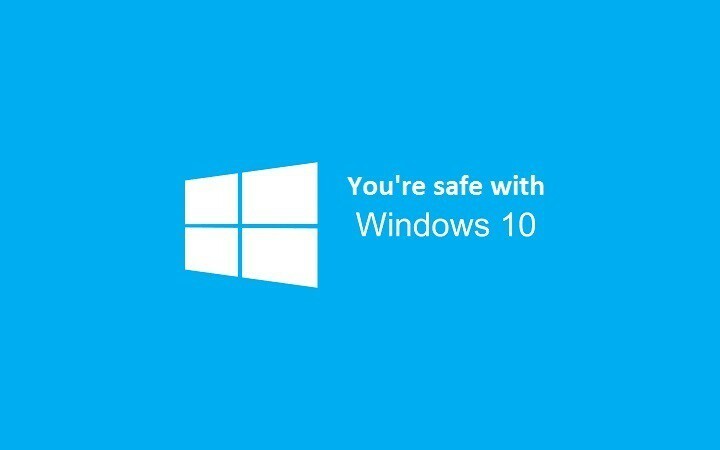- ถ้าคุณเห็น ข้อผิดพลาด 268d3 แสดงบนหน้าจอพีซีหรือแล็ปท็อปของคุณ คุณควรรู้ว่าเป็นการหลอกลวง
- หากหมายเลขโทรศัพท์แสดงบนหน้าจอ อย่าโทรออก ทำตามคำแนะนำของเราด้านล่างแทน
- คุณควรสแกนหามัลแวร์ด้วยเครื่องมือกำจัดซอฟต์แวร์ที่เป็นอันตรายของ Microsoft หรือด้วยซอฟต์แวร์ป้องกันไวรัสของบริษัทอื่น
- ตรวจสอบให้แน่ใจว่าคุณไม่ได้เรียกใช้แอปที่น่าสงสัยและคอยตรวจสอบเบราว์เซอร์ของคุณ

Xติดตั้งโดยคลิกดาวน์โหลดไฟล์
ซอฟต์แวร์นี้จะช่วยให้ไดรเวอร์ของคุณทำงานอยู่เสมอ ทำให้คุณปลอดภัยจากข้อผิดพลาดทั่วไปของคอมพิวเตอร์และความล้มเหลวของฮาร์ดแวร์ ตรวจสอบไดรเวอร์ทั้งหมดของคุณใน 3 ขั้นตอนง่ายๆ:
- ดาวน์โหลด DriverFix (ไฟล์ดาวน์โหลดที่ตรวจสอบแล้ว)
- คลิก เริ่มสแกน เพื่อค้นหาไดรเวอร์ที่มีปัญหาทั้งหมด
- คลิก อัพเดทไดรเวอร์ เพื่อรับเวอร์ชันใหม่และหลีกเลี่ยงการทำงานผิดพลาดของระบบ
- DriverFix ถูกดาวน์โหลดโดย 0 ผู้อ่านในเดือนนี้
ถ้า ข้อผิดพลาด #268d3 ปรากฏบนหน้าจอพีซีของคุณ มีสิ่งหนึ่งที่คุณไม่ควรทำอย่างยิ่ง นั่นคือการติดต่อทีมสนับสนุนที่เรียกว่า
ข้อผิดพลาด 268d3 คือ a การหลอกลวงที่รู้จักกันดี ใช้เพื่อหลอกให้ผู้ใช้พีซีคิดว่าอุปกรณ์ของตนติดมัลแวร์และกำหนดให้ต้องจ่ายค่าบริการสนับสนุนด้านเทคนิคจากระยะไกล
อย่างไรก็ตาม โปรดจำไว้ว่า Microsoft จะไม่ติดต่อคุณเพื่อเสนอวิธีแก้ไขปัญหาหรือขอข้อมูลส่วนบุคคล
ข้อผิดพลาด 268d3 คืออะไร
ข่าวดีก็คือข้อผิดพลาด #268d3 นั้นไม่มีอะไรนอกจากแอดแวร์ที่น่ารำคาญ ดังนั้นคอมพิวเตอร์ของคุณจึงไม่ได้รับผลกระทบจากไวรัสหรือสปายแวร์ใดๆ ที่พยายามขโมยข้อมูลประจำตัว รายละเอียดบัตรเครดิต หรือข้อมูลเข้าสู่ระบบบัญชีอีเมลของคุณ
เนื่องจากเป็นอยู่ คุณอาจได้รับโฆษณาป๊อปอัปที่น่ารำคาญซ้ำๆ เมื่อเปิดเบราว์เซอร์ของคุณ แน่นอนว่าสิ่งนี้ส่งผลเสียต่อประสบการณ์การท่องเว็บของคุณ
เป็นไปได้มากว่าแอดแวร์ส่งเสริมข้อผิดพลาด 268d3 ได้รับการติดตั้งบนพีซีของคุณผ่านแพ็คเกจซอฟต์แวร์ฟรี
ฉันจะป้องกันการหลอกลวงข้อผิดพลาด 268d3 ได้อย่างไร
ตามที่ระบุไว้ข้างต้น หากข้อผิดพลาด #268d3 ปรากฏขึ้นบนหน้าจอ ให้ข้ามไป
ประการที่สอง ดาวน์โหลดซอฟต์แวร์จากเว็บไซต์ทางการหรือจาก Microsoft Store เท่านั้น
ประการที่สาม ติดตั้ง Microsoft Edge. เบราว์เซอร์นี้บล็อกเว็บไซต์หลอกลวงสนับสนุนที่รู้จักโดยใช้ Windows Defender SmartScreen
นอกจากนี้ เบราว์เซอร์ของ Microsoft สามารถหยุดการวนซ้ำของหน้าต่างป๊อปอัปที่เครื่องมือแอดแวร์มักใช้
ฉันจะแก้ไขข้อผิดพลาด 268d3 อย่างมีประสิทธิภาพได้อย่างไร
1. เรียกใช้การสแกนโดยใช้ตัวล้างแอดแวร์/มัลแวร์
ใช้เครื่องมือลบซอฟต์แวร์ที่เป็นอันตรายของ Microsoft
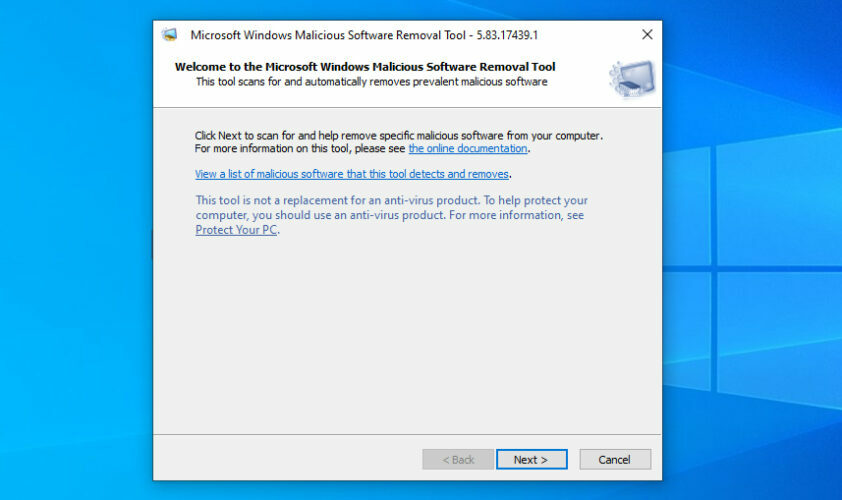
ยักษ์ใหญ่ Redmond มอบเครื่องมือกำจัดซอฟต์แวร์ที่เป็นอันตราย (MSRT) ให้กับผู้ใช้ Windows เพื่อให้คอมพิวเตอร์ปลอดจากมัลแวร์
เครื่องมือกำจัดมัลแวร์ของ Microsoft จะตรวจจับและลบมัลแวร์ รวมถึงแอดแวร์ การย้อนกลับการเปลี่ยนแปลงที่เกิดจากซอฟต์แวร์ที่ไม่น่าเชื่อถือ
Microsoft เปิดตัว MSRT เป็นรายเดือนผ่าน Windows Update. ดังนั้น ความสำคัญของการติดตั้งการอัปเดต Windows ล่าสุด คุณยังสามารถดาวน์โหลดเครื่องมือแบบสแตนด์อโลนจากเว็บไซต์ของไมโครซอฟต์.
ใช้ Eset Internet Security
Eset Internet Security เป็นหนึ่งในเครื่องมือรักษาความปลอดภัยที่ดีที่สุดที่จะช่วยคุณในงานนี้ มีการป้องกันหลายชั้นซึ่งหมายความว่าเครื่องสแกนสามารถตรวจจับภัยคุกคามต่างๆ ได้ทุกประเภท เช่น ไวรัส สปายแวร์ แรนซัมแวร์ การโจมตีตามสคริปต์ และอื่นๆ
ซอฟต์แวร์นี้มีน้ำหนักเบาและใช้งานง่ายมาก ควรทำงานโดยไม่หยุดชะงักบนอุปกรณ์ใด ๆ และให้การป้องกันแบบเรียลไทม์โดยไม่ก่อให้เกิดปัญหาด้านประสิทธิภาพ
Eset Internet Security มีเครื่องมือเฉพาะเพื่อปกป้องการชำระเงินออนไลน์ของคุณ มีผู้ตรวจสอบเครือข่ายที่ทรงพลังที่ตรวจจับกิจกรรมที่น่าสงสัยในระดับเครือข่ายของคุณ
คุณสมบัติที่คุ้มค่าอื่นๆ ของเครื่องมือความปลอดภัยนี้รวมถึงการควบคุมโดยผู้ปกครองขั้นสูง ไฟร์วอลล์ที่ทรงพลัง การป้องกันเว็บแคม เทคโนโลยีป้องกันฟิชชิ่ง และเครื่องสแกนรีจิสทรีของระบบ
หากคุณต้องการเรียกใช้การสแกนด้วย Eset คุณเพียงแค่เปิดหน้าต่างหลักของซอฟต์แวร์และคลิกที่ สแกนคอมพิวเตอร์ ตัวเลือกในแถบด้านข้าง จากนั้นเลือก สแกนคอมพิวเตอร์ของคุณ และรอให้กระบวนการเสร็จสิ้น
ให้โปรแกรมป้องกันไวรัสลบหรือกักกันภัยคุกคามที่พบ จากนั้นรีสตาร์ทพีซีของคุณและดูว่าข้อผิดพลาดของคุณถูกลบหรือไม่
เราต้องพูดถึงด้วยว่า Eset ให้บริการสแกนระบบออนไลน์ฟรี เป็นวิธีแก้ปัญหาแบบครั้งเดียวที่สามารถช่วยคุณได้ หากคุณต้องการตรวจสอบพีซีของคุณอย่างรวดเร็วและกำจัดภัยคุกคามโดยเร็วที่สุด นอกจากนี้ยังเป็นวิธีที่ดีในการทดสอบโปรแกรมป้องกันไวรัส

Eset Internet Security
ปกป้องอุปกรณ์ของคุณด้วยการป้องกันแบบหลายชั้นขั้นสูงและเครื่องมือความปลอดภัยออนไลน์มาตรฐานอุตสาหกรรม
2. ลบโปรแกรมที่น่าสงสัย
- เปิดเริ่มและพิมพ์ แผงควบคุม ในช่องค้นหา
- เปิดโปรแกรม.
- ไปที่ ถอนการติดตั้งโปรแกรม
- ดูโปรแกรมที่ติดตั้งและเลือกโปรแกรมที่น่าสงสัย
- คลิกขวาที่แต่ละรายการแล้วเลือก ถอนการติดตั้ง
- รอจนกว่า Windows จะลบโปรแกรมที่เกี่ยวข้องออก จากนั้นรีสตาร์ทคอมพิวเตอร์
3. รีเซ็ตเบราว์เซอร์ของคุณเป็นการตั้งค่าเริ่มต้น
รีเซ็ตขอบ
- คลิกจุดสามจุดที่มุมขวาแล้วเลื่อนลงไปที่ การตั้งค่า.
- ค้นหา ล้างข้อมูลการท่องเว็บ
- ตี เลือกสิ่งที่จะเคลียร์ และเลือกหมวดหมู่ข้อมูลทั้งหมดที่อยู่ในรายการ
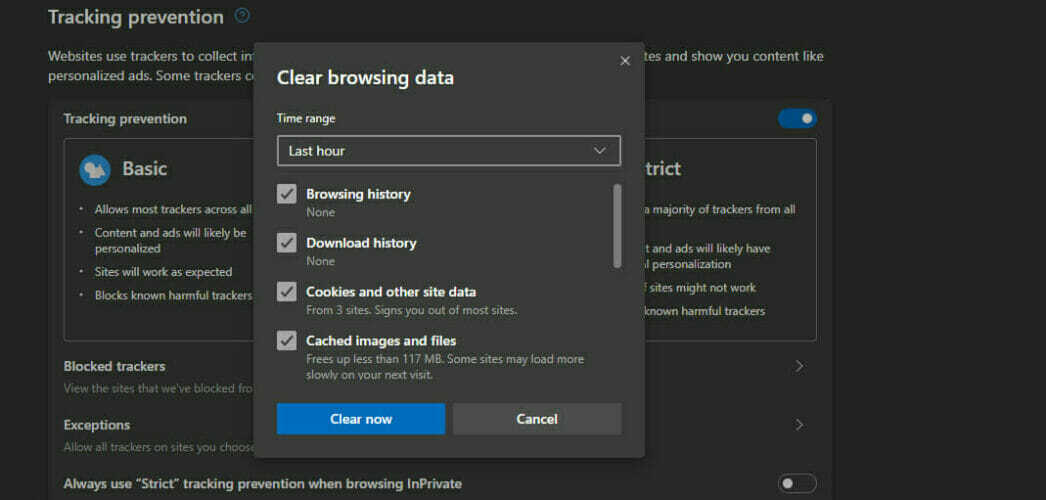
- คลิก เคลียร์เลย.
รีเซ็ต Mozilla Firefox
- เปิดเมนูของเบราว์เซอร์และไปที่ ช่วย ส่วน.
- เลือก ข้อมูลการแก้ไขปัญหา
- คลิก รีเฟรช Firefox.

รีเซ็ต Google Chrome
- คลิกที่เมนูสามจุด
- พิมพ์ รีเซ็ต ในช่องค้นหา.
- เลือก คืนค่าการตั้งค่าเป็นค่าเริ่มต้นดั้งเดิม.
- ตี รีเซ็ต ปุ่มเพื่อเปิดกระบวนการ

และนั่นคือทั้งหมดที่คุณต้องรู้เพื่อหลีกเลี่ยงหรือป้องกันไม่ให้แอดแวร์แทรกซึมเข้าไปในอุปกรณ์ของคุณ
บอกเราว่าคุณสามารถลบข้อผิดพลาด 268d3 ได้หรือไม่ รู้สึกอิสระที่จะใช้ส่วนความคิดเห็น
ในอนาคต อย่าลืมป้องกันการโจมตีที่เป็นอันตรายทางออนไลน์โดยใช้บทช่วยสอนของเราใน Antivirus Hub.
คั่นหน้า ส่วนข้อผิดพลาดของ Windows เพื่อให้ง่ายต่อการเข้าถึงคู่มือที่เป็นประโยชน์ทั้งหมดของเรา